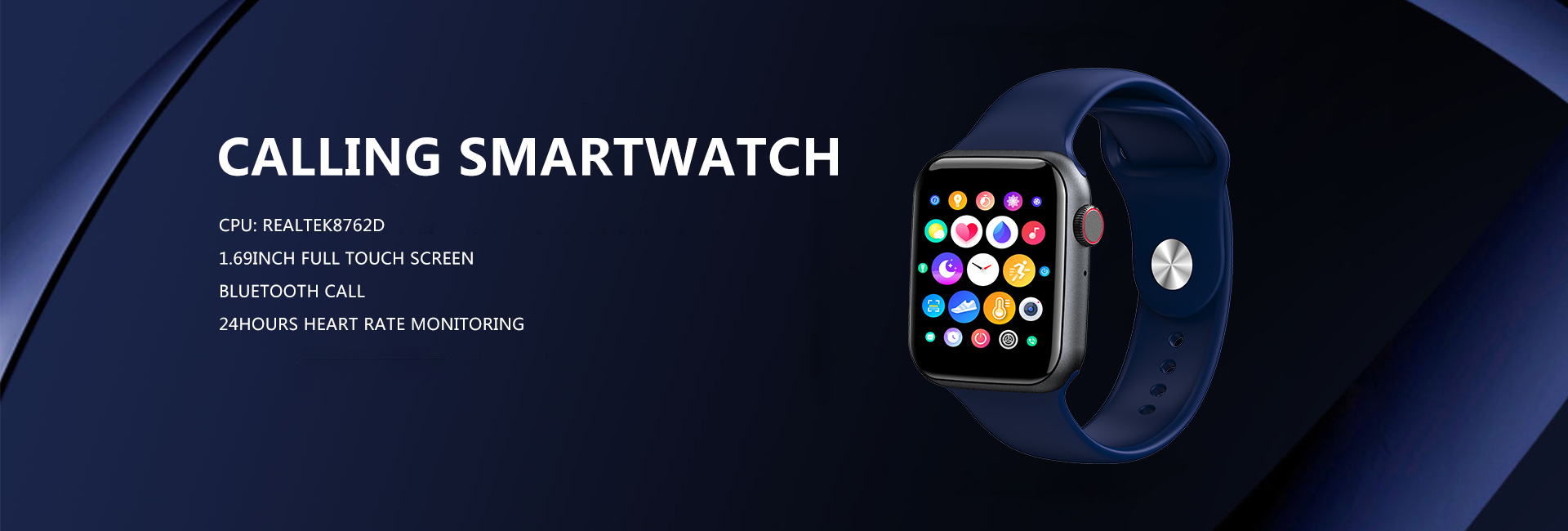ตั้งแต่อ่านง่ายไปจนถึงปิดเสียงเร็ว ถ่ายภาพจากระยะไกลเพื่อค้นหาโทรศัพท์ของคุณ สิ่งเหล่านี้คือเคล็ดลับการดูที่เรียบง่ายสุด ๆ ซึ่งจะเปลี่ยนวิธีการใช้สมาร์ทวอทช์ของคุณ และต่อมาคือวิธีทำให้ทุกชีวิตง่ายขึ้น (และประสิทธิภาพการทำงานที่สูงขึ้น)
คุณโชคดีพอที่จะได้รับ Apple Watch หรือนาฬิกาอัจฉริยะคุณภาพสูงเป็นของขวัญในวันคริสต์มาสหรือไม่?ถ้าคุณเป็น คุณไม่ได้อยู่คนเดียวในปี 2021 ความสนใจของชาวออสเตรเลียต่อเทรนด์เทคโนโลยีอุปกรณ์สวมใส่เพิ่มขึ้นเป็นสองเท่า และผู้คนจำนวนมากเลือกที่จะใส่นาฬิกาอัจฉริยะไว้ที่ข้อมือมากกว่าที่เคยเป็นมา
การสำรวจแนวโน้มผู้บริโภคยุคดิจิทัลล่าสุดของ Deloitte พบว่า “เจ้าของอุปกรณ์สวมใส่ เช่น นาฬิกาข้อมืออัจฉริยะและสร้อยข้อมือฟิตเนสยังคงเพิ่มขึ้นอย่างต่อเนื่องปัจจุบัน 23% ของผู้ตอบแบบสอบถามสามารถใช้สมาร์ทวอทช์ได้ เพิ่มขึ้นจาก 17% ในปี 2020 และ 12% ในปี 2019 “ชาวออสเตรเลียอยู่ในระดับเดียวกับประเทศที่ขาดแคลนสมาร์ทวอทช์มากที่สุด รวมถึงสหราชอาณาจักร (23%) และอิตาลี (25%) ตลาดอุปกรณ์สวมใส่คาดว่าจะเติบโตต่อไประหว่างนี้จนถึงปี 2026 จำนวนการซื้อของชาวออสเตรเลียจะเพิ่มขึ้น 14.5%
แม้ว่า Apple Watch Series 7 รุ่นล่าสุดจะใหญ่และสว่างกว่าที่เคย แต่คุณจะมั่นใจได้อย่างไรว่าคุณจะได้รับประสิทธิภาพขั้นสุดท้ายจากเทคโนโลยีอันน่าทึ่งที่สวมใส่อยู่บนข้อมือของคุณมันอาจจะสับสนในตอนแรก…ฉันควรรู้เพราะฉันใช้เวลาหนึ่งนาที (นั่นคือหลายเดือน) เพื่อหาวิธีใช้ของฉันอย่างถูกต้องอย่างไรก็ตาม หากคุณยินดีสละเวลา 15 นาทีเพื่อปรับการตั้งค่าและเรียกดู App Store ฉันรับประกันว่านี่จะเป็นความสุขอย่างยิ่งในการปรับปรุงประสิทธิภาพการทำงานและสมาร์ทวอทช์ส่วนบุคคลและเชื่อมต่ออย่างสมบูรณ์ ซึ่งขณะนี้ในตลาดนาฬิกาอัจฉริยะส่วนใหญ่ มีคุณสมบัตินี้ให้ดียิ่งขึ้นไปอีก
เมื่อคุณทำงานพื้นฐานเสร็จแล้ว (เช่น ตั้งค่าวงแหวนออกกำลังกาย ลงทะเบียน Apple Fitness+ หรือ Google Health และลองใช้ฟีเจอร์หายใจที่ยอดเยี่ยม) มีฟีเจอร์และฟังก์ชันอื่นๆ ที่ไม่เกี่ยวกับฟิตเนสอีกมากมายที่จะกลายเป็นผู้ช่วยชีวิต (ในกรณีหนึ่ง , อย่างแท้จริง).
เมื่อต้องการความช่วยเหลือในการค้นหาโทรศัพท์มือถือ ให้ปัดขึ้นจากด้านล่างของจอแสดงผลเพื่อเปิดศูนย์ควบคุม แล้วมองหาปุ่ม ping iPhoneการแตะเพียงครั้งเดียวสามารถทำให้ iPhone ของคุณส่งสัญญาณ Ping ได้หากคุณแตะโทรศัพท์ค้างไว้ โทรศัพท์จะส่งสัญญาณ ping และแฟลชเพื่อช่วยให้คุณค้นหาในที่มืด
ใช้แอพ “Camera Remote” บน Smart Watch เพื่อถ่ายภาพจากระยะไกลก่อนอื่น ให้เปิดแอป Camera Remote บนนาฬิกาแล้ววางโทรศัพท์ของคุณใช้ Smart Watch เป็นช่องมองภาพเพื่อจัดองค์ประกอบภาพจากนั้นคลิกที่ตัวจับเวลาเพื่อให้ทุกคนมีโอกาสเตรียมตัว
เมื่อคุณเริ่มออกกำลังกายทางน้ำ (เช่น ว่ายน้ำหรือโต้คลื่น) ตัวล็อคน้ำจะเปิดโดยอัตโนมัติอย่างไรก็ตาม หากคุณต้องการปิดใช้งานหน้าจอสัมผัสบน Smart Watch ในระหว่างกิจกรรมบางอย่าง เช่น ถุงมือที่อาจรบกวนการแสดงผลระหว่างชกมวย คุณสามารถเปิดด้วยตนเองได้เช่นกันหากต้องการเปิด ให้ปัดขึ้นจากด้านล่างของจอแสดงผลเพื่อเปิดศูนย์ควบคุม แล้วแตะปุ่มหยดน้ำหากต้องการปิด ให้หมุนเม็ดมะยมดิจิทัลที่ด้านข้างของ Smart Watch จนกว่าหน้าจอจะแสดงว่าไม่ได้ล็อก
ใช้ Smart Watch เพื่อตั้งตัวจับเวลาหลายตัวเพื่อติดตามงานของคุณคุณสามารถทำได้ด้วยตนเองโดยเปิดแอปตัวจับเวลาและตั้งค่าตัวจับเวลาแบบกำหนดเองหลายตัวหรือกดมงกุฎดิจิทัลค้างไว้เพื่อถาม Siriคุณสามารถถามคำถาม Siri เช่น “เริ่มจับเวลาแป้งสาลี 40 นาที” หรือ “เริ่มจับเวลาดูแลเส้นผม 10 นาที”
คุณสามารถปรับแต่ง Smart Watch ในแบบของคุณได้โดยเลือกหน้าปัดนาฬิกาที่คุณชื่นชอบในแอพ Watch บนโทรศัพท์ของคุณเลือกแท็บ Face Gallery และเรียกดูตัวเลือกหน้าปัดนาฬิกานับร้อยคุณสามารถปรับแต่งหน้าปัดนาฬิกาของคุณเพิ่มเติมได้โดยเปลี่ยนกลไกหน้าปัดก่อนอื่นให้แตะจอแสดงผลค้างไว้ จากนั้นแตะ “แก้ไข”ครั้งต่อไป ให้ปัดไปทางซ้ายจนสุดแล้วคลิกกลไกหน้าปัดเพื่อเปลี่ยนหมุน Digital Crown เพื่อเรียกดูตัวเลือก จากนั้นแตะเพื่อเลือกกดเม็ดมะยมดิจิตอลเพื่อบันทึกหากต้องการเปลี่ยนหน้าปัดนาฬิกา เพียงปัดไปทางซ้ายจากขอบด้านหนึ่งไปยังอีกด้านหนึ่งบนหน้าจอ Smart Watch
ใช้เวลาสักครู่เพื่อลองใช้หน้าปัดนาฬิกาแบบต่างๆ และดูว่าแบบใดที่เหมาะกับไลฟ์สไตล์ของคุณที่สุด
ดูแอพในรายการหรือจัดเรียงใหม่หรือลบแอพกด Digital Crown แล้วแตะที่ใดก็ได้บนหน้าจอหลักค้างไว้จากนั้น หากคุณต้องการดูแอปพลิเคชันที่แสดงเป็นรายการแทนที่จะเป็นตาราง ให้คลิกมุมมองรายการหากต้องการจัดเรียงใหม่หรือลบแอป ให้คลิกแก้ไขแอปแตะ X เพื่อลบแอปพลิเคชันหรือลากแอปพลิเคชันไปยังตำแหน่งใหม่เพื่อจัดเรียงหน้าจอหลักใหม่กดเม็ดมะยมดิจิตอลเมื่อเสร็จสิ้น
หากต้องการปิดเสียงการเตือนอย่างรวดเร็ว เช่น สายเรียกเข้าหรือตัวจับเวลา เพียงวางฝ่ามือบนหน้าจอนาฬิกา
คุณสามารถปรับขนาดข้อความและการตั้งค่าอื่นๆ เพื่อให้โต้ตอบกับรายการบนหน้าจอได้ง่ายขึ้นเปิดแอพ Watch บน iPhone แตะ “จอภาพและความสว่าง” จากนั้นใช้แถบเลื่อนเพื่อเพิ่มขนาดข้อความหรือความสว่างจอภาพ
การติดตามการออกกำลังกายของคุณนั้นยอดเยี่ยม แต่ก็ทำอะไรได้อีกมาก
หากคุณสวมหน้ากากปิดจมูกและปาก คุณสามารถใช้ Smart Watch เพื่อปลดล็อกโทรศัพท์ได้คุณสมบัตินี้ใช้ได้กับ Smart Watch Series 3 และรุ่นที่ใหม่กว่าก่อนที่คุณจะเริ่ม ตรวจสอบให้แน่ใจว่าคุณได้ติดตั้งซอฟต์แวร์ล่าสุดบนโทรศัพท์และสมาร์ทวอทช์ของคุณเปิดแอป "การตั้งค่า" บนโทรศัพท์ของคุณแตะ “รหัสประจำตัวและรหัสผ่าน” แล้วป้อนรหัสผ่านของคุณเลื่อนลงไปที่ Unlock with Smart Watch แล้วเปิดฟังก์ชั่นข้างชื่อนาฬิกา
คุณสามารถเปิดใช้งานการแจ้งเตือนบนสมาร์ทวอทช์เพื่อเตือนคุณว่าอัตราการเต้นของหัวใจสูงหรือต่ำเกินไป และอัตราการเต้นของหัวใจไม่สม่ำเสมอหากต้องการเปิดการแจ้งเตือนสุขภาพหัวใจ ให้ไปที่แอพ Watch บน iPhone ของคุณ แตะ “Heart” แล้วเลือก BPMหาก Smart Watch ตรวจพบว่าอัตราการเต้นของหัวใจสูงหรือต่ำกว่าเกณฑ์ BPM ที่คุณตั้งไว้ ระบบจะแจ้งให้คุณทราบจะทำในช่วงที่ไม่มีการใช้งานเท่านั้น
นับตั้งแต่เปิดตัวในปี 2018 การตรวจจับการล้มบนสมาร์ทวอทช์ได้พิสูจน์แล้วว่าเป็นเครื่องมือความปลอดภัยที่มีค่า (อันที่จริง มันสามารถช่วยชีวิตคนได้)หยุดนิ่งและเปิดใช้งานบริการโทรฉุกเฉินบนข้อมือของคุณในการเปิด ให้เปิดแอพ Watch บน iPhone ของคุณ แตะ SOS ฉุกเฉิน แล้วเปิดการตรวจจับการล้มคุณสามารถเลือกได้ว่าจะใส่ตลอดเวลาหรือระหว่างออกกำลังกาย (เช่น ปั่นจักรยาน)
ทุกวันนี้ Smart watch กำลังเปลี่ยนแปลงและเติมเต็มชีวิตของเรา…
เวลาโพสต์: ม.ค.-04-2565